Όταν ενεργοποιείτε την αδρανοποίηση, ο υπολογιστής τερματίζεται και αποθηκεύει όλα τα περιεχόμενα της μνήμης στον σκληρό δίσκο. Όταν ο υπολογιστής είναι ξανά ενεργοποιημένος, η επιφάνεια εργασίας επαναφέρεται στην κατάσταση στην οποία βρισκόταν όταν εισήλθε σε κατάσταση αναστολής λειτουργίας. Αυτή η λειτουργία είναι βολική στη χρήση όταν φεύγετε για μεγάλο χρονικό διάστημα, αλλά όταν επιστρέψετε, θέλετε να συνεχίσετε να εργάζεστε από την ίδια στιγμή που διακόπηκε.
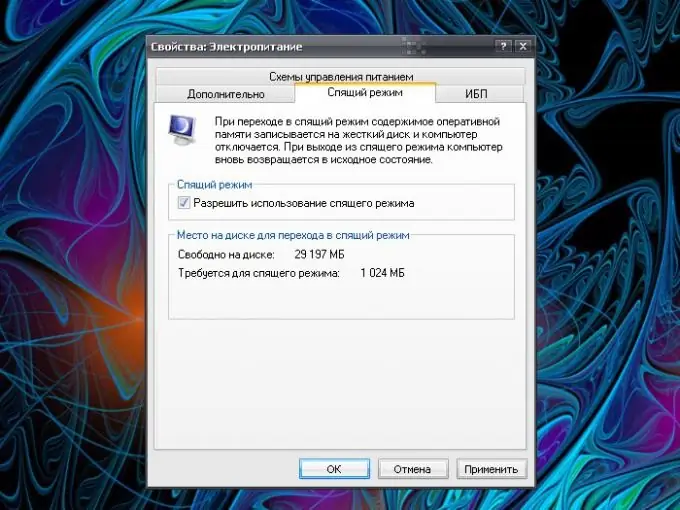
Οδηγίες
Βήμα 1
Υπάρχουν διάφοροι τρόποι για να θέσετε τον υπολογιστή σας σε κατάσταση αναστολής λειτουργίας: χειροκίνητα ή χρησιμοποιώντας αυτόματη μετάβαση. Όποια μέθοδο και αν επιλέξετε, πρέπει να συνδεθείτε με λογαριασμό διαχειριστή.
Βήμα 2
Για να θέσετε τον υπολογιστή σε κατάσταση αναστολής με μη αυτόματο τρόπο, ανοίξτε το στοιχείο Power Options. Βρίσκεται στην κατηγορία Performance and Maintenance στον Πίνακα Ελέγχου (ανοίγει μέσω του κουμπιού "Έναρξη" ή του πλήκτρου Windows). Στο παράθυρο Power Options Properties, επιλέξτε την καρτέλα Sleep Mode. Μια μη διαθέσιμη καρτέλα "Αδρανοποίηση" σημαίνει ότι ο υπολογιστής σας δεν υποστηρίζει αυτήν τη λειτουργία.
Βήμα 3
Ρυθμίστε το δείκτη στο πεδίο "Μετά την παύση, πηγαίνετε στον ύπνο" (μπορεί επίσης να υπάρχει μια επιγραφή "Να επιτρέπεται η χρήση της λειτουργίας ύπνου"). Εφαρμόστε τις νέες ρυθμίσεις. Δώστε επίσης προσοχή στην καρτέλα "Για προχωρημένους". Στην ομάδα Power Buttons υπάρχει μια αναπτυσσόμενη λίστα με διαθέσιμες ενέργειες όταν πατάτε το κουμπί απενεργοποίησης. Μπορείτε να επιλέξετε την επιλογή "Μετάβαση σε ύπνο".
Βήμα 4
Αφού κάνετε τις επιθυμητές επιλογές, κλείστε το παράθυρο "Ιδιότητες: Επιλογές ενέργειας", κάντε κλικ στο κουμπί "Έναρξη" και επιλέξτε την εντολή "Τερματισμός" από το μενού. Στο παράθυρο που εμφανίζεται, επιλέξτε την εργασία "Αδρανοποίηση".
Βήμα 5
Μπορείτε επίσης να μεταβείτε σε κατάσταση αναστολής μέσω του "Task Manager". Καλέστε το στοιχείο πατώντας Ctrl, alt="Image" και Del ή κάνοντας δεξί κλικ στη γραμμή εργασιών. Στο παράθυρο "Dispatcher", επιλέξτε το στοιχείο "Τερματισμός λειτουργίας" και την εντολή "Μετάβαση σε κατάσταση αναστολής λειτουργίας" από την επάνω γραμμή μενού.
Βήμα 6
Για να θέσετε αυτόματα τον υπολογιστή σε κατάσταση αναστολής λειτουργίας, καλέστε το ίδιο στοιχείο με την πρώτη περίπτωση και ανοίξτε την καρτέλα APM. Τοποθετήστε ένα δείκτη στο πεδίο "Ενεργοποίηση αυτόματης διαχείρισης ενέργειας".
Βήμα 7
Κάντε κλικ στην καρτέλα Power Plans. Στην ομάδα "Ρυθμίσεις σχήματος", χρησιμοποιήστε την αναπτυσσόμενη λίστα για να ορίσετε το απαιτούμενο χρονικό διάστημα απέναντι από το στοιχείο "Λειτουργία αναμονής μετά". Εφαρμόστε τις νέες ρυθμίσεις και κλείστε το παράθυρο. Μετά από ένα καθορισμένο χρονικό διάστημα, ο υπολογιστής θα εισέλθει αυτόματα σε κατάσταση αναστολής λειτουργίας.






